Введение
Интерфейс — это форма взаимодействия человека с интернет-ресурсом или другими техническими устройствами, а также контактирование цифровых устройств или приложений между собой.
Основная цель — обеспечить быстрый и понятный путь к получению конечного результата и создать продуктивный контакт между системами.
Предназначение: для чего нужен интерфейс
С помощью интерфейса мы ежедневно получаем необходимую информацию из интернет-пространства, нажав на нужные кнопки, клавиши или элементы меню на сайте: запрос в поисковой строке Google, звонок или сообщение со смартфона, заказ в интернет-магазине.
Ключевые задачи:
Каким должен быть интерфейс:
1. Адаптивным
Интерфейс должен хорошо выглядеть на всех устройствах: смартфонах разных версий и производителей, компьютерах, ноутбуках и планшетах.
2. Восприимчивым
Важно сократить время отклика и ожидания загрузки. При нажатии на кнопку должно быть понятно, что контакт произошел — укажите, что кнопка нажата при помощи текста, изменения цвета или нового состояния элемента.
3. Быстрым и эффективным
Для того, чтобы оперативно решать задачи пользователя, сайт должен быть интуитивно понятным. Это не место для креатива, здесь работает правило: «чем проще — тем лучше».
4. Эстетичным и подходящим под целевую аудиторию
Визуальную составляющую интерфейса зачастую недооценивают, но это первое, на что обращает внимание пользователь. Необходимо продумать внешний вид каждого элемента, это также повышает эффективность.

Пользовательский интерфейс
Пользовательский интерфейс необходим для того, чтобы обеспечить контакт человека с цифровым устройством.
К данному интерфейсу относится всё, что наблюдает пользователь на экране.

Мы можем классифицировать интерфейсы на несколько видов, учитывая потребности различных устройств. Например, возьмем ноутбук: здесь мы имеем дело с графическим и жестовым интерфейсами, а также не забываем о командной строке. А что касается смартфонов, они воплощают в себе гармоничное сочетание графического, жестового и голосового интерфейсов. Давайте вместе разберем основные категории интерфейсов.
Командная строка
Создание и отправка команд на компьютерном языке, который доступен, в основном, программистам или подготовленным пользователям.
Здесь необходимо точно знать комбинации букв, цифр и символов, чтобы запускать нужные процессы.
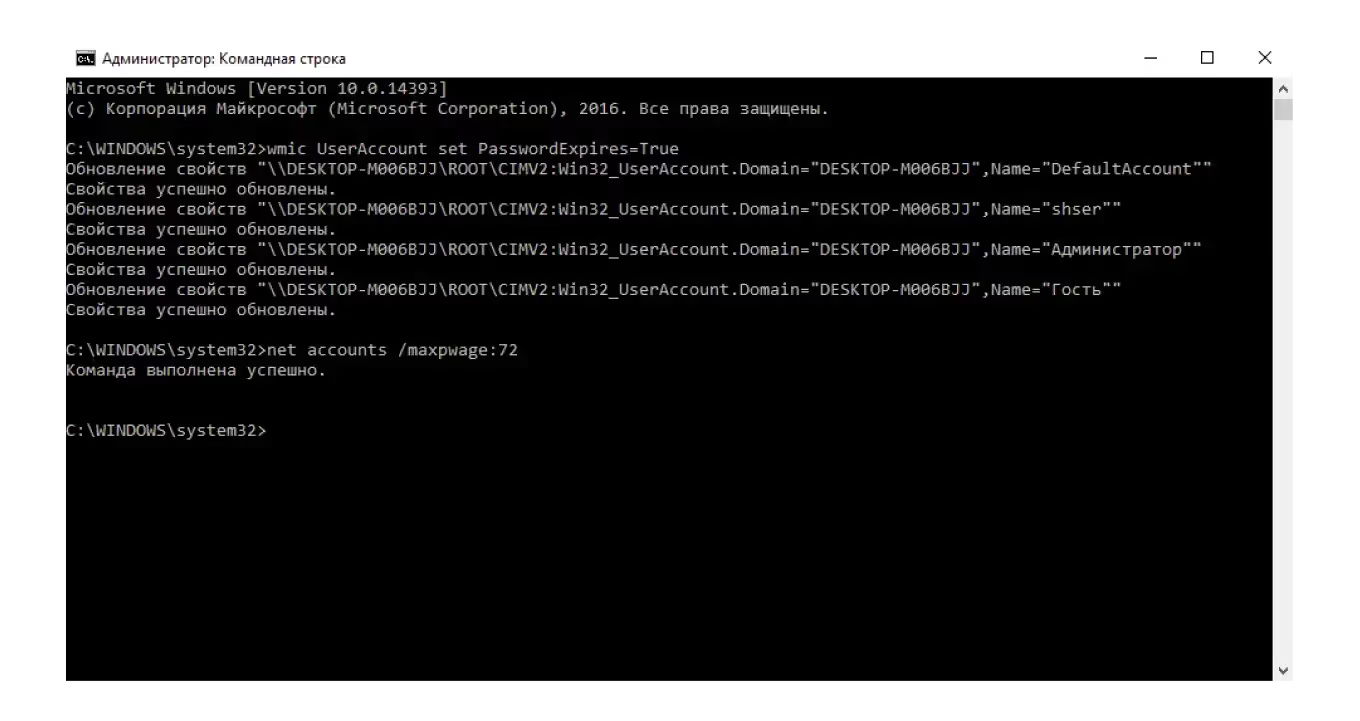
Текстовый интерфейс
Контакт с устройством происходит через текстовые команды — более совершенная версия командной строки. Вся информация предоставляется без дополнительных изображений, только с помощью текста.
Графический интерфейс
Состоит из выпадающих списков, меню, значков, иллюстраций — из всего, что упрощает взаимодействие с интернет-ресурсом. Контакт происходит при помощи мыши, клавиатуры, голосовых команд: кликнуть на кнопку, смахнуть пальцем, выбрать элемент.
Наглядный пример — ОС Windows. Он функционирует по принципу командной строки, но его внешний вид значительно отличается и гораздо понятнее для пользователя.
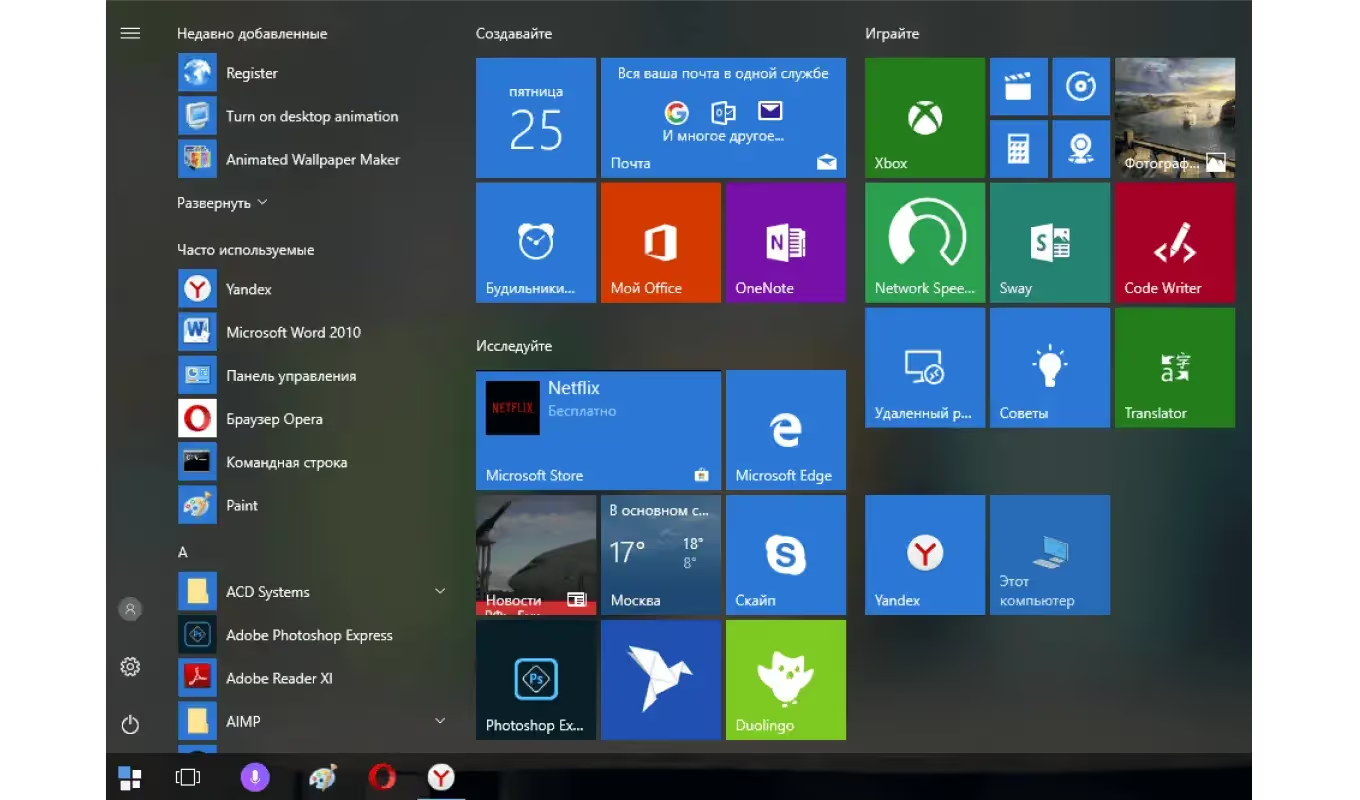
Жестовый интерфейс
К нему относится все, что реагирует на команды при помощи жестов: сенсорные экраны, ноутбуки с тачпадами, охранные системы, чутко реагирующие на движение.

Тактильный интерфейс
Изначально был создан для слабовидящих и незрячих людей, но сейчас вошел в жизнь любого пользователя смартфона.
Его особенность заключается в получении отклика при нажатии на экран — вибрация или другие осязательные ощущения.
Нейронный интерфейс
Современный вид интерфейса и самый сложный в реализации. Это способ передачи команд между мозгом и электронным устройством на основе научных разработок.
Схема технологии, как это работает:

Голосовой интерфейс
Управление происходит через голос. Например: голосовой помощник «Алиса» от Яндекса, где устройство распознает запрос и выполняет его.
.svg)
Веб-интерфейс
Дает возможность программам взаимодействовать между собой через браузер. Например, благодаря веб-интерфейсу можно на сайте магазина оплатить заказ.
Игровой интерфейс
Применяется в процессе игры. Пользователь отдаёт команды согласно инструкции: при помощи мыши, сенсора, жестов или кнопок.
Материальный интерфейс
Прямое контактирование с объектами: нажатие на экран или работа мышкой. Пример: вы используете клавиши ноутбука или смартфона и на монитор выводится набранный текст.
Мобильный интерфейс
Основывается на привычных реакциях пользователя: как удобнее пользоваться смартфоном, с какой стороны корпуса прибавлять звук и т. д.
Человек напрямую взаимодействует с элементами мобильного устройства, чтобы решить нужный запрос.
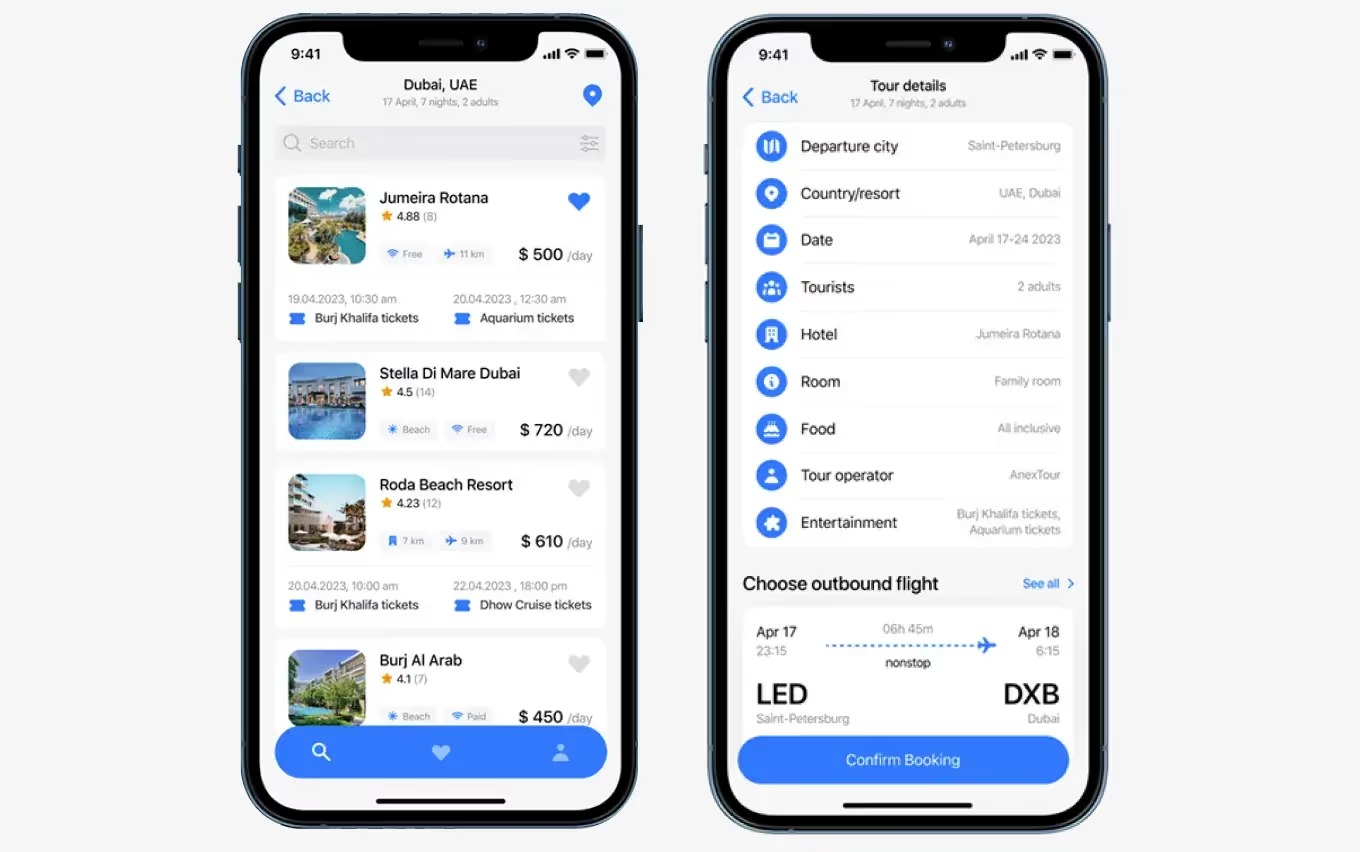
Базовые элементы интерфейса
Все детали, которые пользователь может наблюдать на экране, относятся к интерфейсу. Подробнее рассмотрим элементы веб-интерфейсов:
Кнопка
Один из самых важных элементов, который позволяет выполнить необходимое действие.
Radiobutton, Checkbox, Select
Radiobutton используется тогда, когда предложено несколько взаимоисключающих пунктов и нужно выбрать только один.
Checkbox дает возможность выделить сразу несколько необходимых опций.
Select позволяет выбрать один пункт из выпадающего меню или любого другого списка.
.svg)
Выпадающий список или Accordeon
Это сложенный список, который скрыт до момента наведения курсора и клика по нему.

Слайдер
Изображения, которые сменяют друг друга. Это может происходить как вручную, так и автоматически. Чаще всего располагаются в верхней части веб-ресурса и при показе различных предложений.
Всплывающее окно или модальное
Этот элемент всплывает на экране без запроса пользователя и отображается поверх страницы. Например, предложение оставить заявку или подписаться на рассылку.

Всплывающая подсказка
Всплывает на экране при наведении курсора или нажатия на элемент и подсказывает, что он означает.
Контент
Это наполнение сайта: содержание, иллюстрации, видеофрагменты.
Блок
Элемент интерфейса, который раскрывает только одну тему и отделяется от остального содержания при помощи цвета, разделяющих линий или больших отступов.
Раздел
Обозначает страницу веб-ресурса.
Header (шапка сайта)
Верхняя часть интерфейса, которая содержит логотип, главное меню и контакты.
Footer (подвал сайта)
Нижняя часть интерфейса, в которой располагается контактная информация, ссылки на соцсети или важные разделы, и карта сайта.
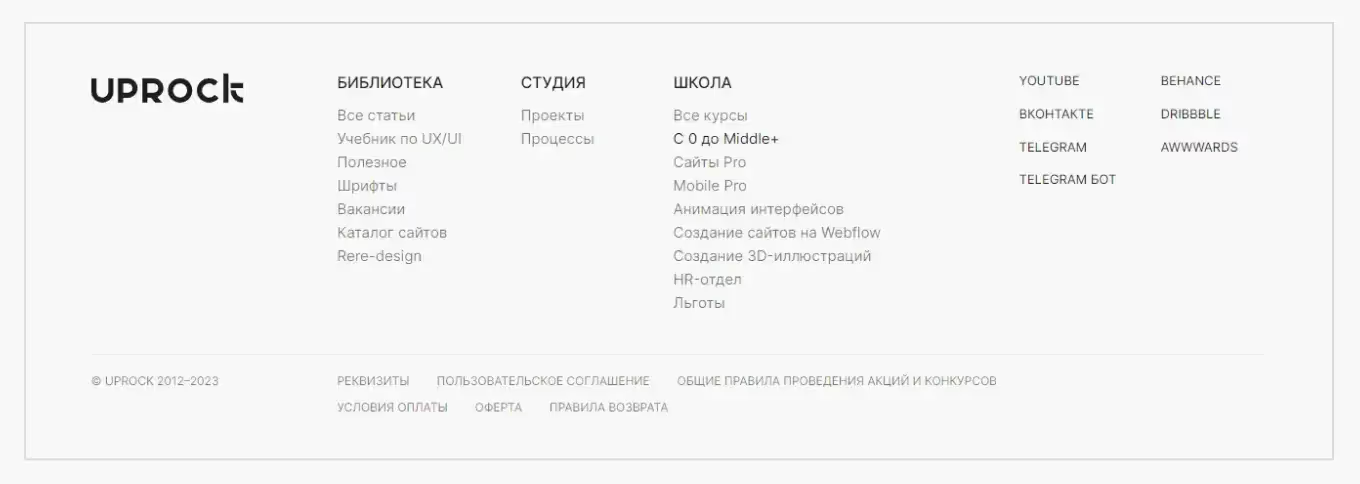
Галерея
Здесь размещены все изображения, с которыми должен ознакомиться пользователь.
Превью
Элемент, благодаря которому осуществляется предварительный просмотр иллюстрации или фрагмента сайта.
Навигация
Это совокупность элементов, которые позволяют переходить между разделами сайта и взаимодействовать с ними.
Курсор Pointer
Тот же курсор, только в виде руки. Наводится на любой активный элемент, ссылку или изображение.

Курсор Text
Применяется при редактировании текста и показывает фрагмент, куда будет добавлен символ.

Пагинация
Обозначает нумерацию страниц веб-ресурса. Как правило, располагается в самом конце.

Поисковая строка
Поле, где пользователь пишет свой запрос.
Ползунок
Используется для выбора диапазона при вводе чисел.

Маска ввода
Регулирует количество допустимых значений при добавлении данных.

Ввод пароля
Элемент, который скрывает символы при вводе пароля.

Ссылка и якорь
Ссылка направляет пользователя по адресу, который указан в ней, а якорь нужен для перехода в конкретное место сайта.
Вкладка
Элемент управления, при помощи которого можно переключаться с одного документа на другой в одном открытом окне.
Строка загрузки

Переключатель
Этот элемент позволяет переходить из одного состояния в другое: «вкл»/«выкл».
Прелоадер (Preloader)
Обозначает процесс загрузки.
.svg)
Рейтинг
Показывает среднюю оценку сайта/приложения.
Теги
С помощью этого элемента можно увидеть к какой категории относится материал и ознакомиться с похожими тематиками.
Хлебные крошки
Этот элемент показывает путь, который пользователь прошел по сайту.
Обязательное условие при разработке элементов интерфейса — тестирование каждого, чтобы сделать их удобными и понятными для любого человека.
5 правил хорошего интерфейса
1. Доступность
Основное правило, от которого зависит успех будущего сайта. Важно, чтобы пользователь интуитивно перемещался по интерфейсу и понимал значения всех элементов.
2. Последовательность
Четкая и логичная структура поможет последовательно изучать материал, вовремя закрывать возникающие вопросы или возражения и подтолкнуть к целевому действию.
3. Лаконичность
Не стоит перегружать интерфейс всеми существующими элементами, а также подсказками к ним — это может запутать пользователя и оттолкнуть. Лучше оставить простые и понятные элементы, которые помогают, а на затрудняют движение по сайту.
4. Эффективность
Чем быстрее пользователь осуществит задуманное действие на сайте, тем лучше для вас. Поэтому важно сократить путь от точки А до точки Б и обеспечить легкое взаимодействие с элементами интерфейса.
5. Возможность отменить действие
Пользователь будет благодарен, если появится возможность отменить операцию и вернуть исходный вариант без потери данных.

Заключение
Качественный интерфейс — тот, который создан с учетом пользовательского опыта и обладает понятными элементами.
Это не просто про визуальную составляющую сайта, приложения или другого веб-ресурса. Интерфейс обеспечивает контакт пользователя с устройством, программы с тем же устройством, а также двух устройств между собой.
.webp)
.webp)









